CSV-importfunktionen gör att du kan migrera data från andra system. Den kan hantera upp till 200 000 poster åt gången.
Du kan importera CSV (Comma Separated Value) filer. Om du har en Excel-fil, kan du konvertera den till en CSV-fil på följande länk.
Importera CSV
Att importera CSV-filer i Blue är en enkel process. Varje kolumn i din CSV-fil motsvarar ett standard- eller anpassat fält i Blue.
För att börja måste du vara projektadministratör för det projekt där du vill importera data. Klicka på projektinställningsikonen (växelikonen) och välj "Importera".
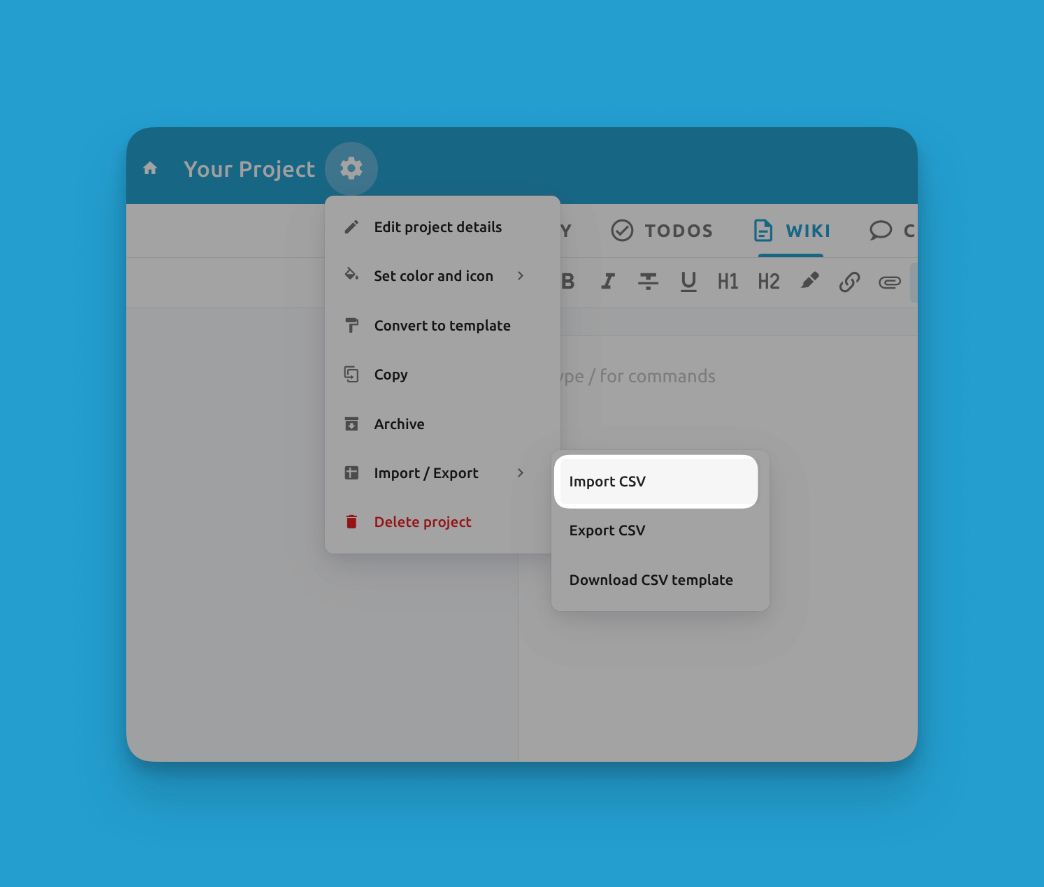
Importfunktionen är tillgänglig under projektinställningar för projektadministratörer.
I skärmdumpen ovan kan du också se ett annat alternativ som heter "Ladda ner CSV-mall". Detta är extremt användbart om du redan har skapat dina anpassade fält i ditt Blue-projekt eftersom du kan ladda ner en CSV-fil som inkluderar kolumner för alla dina anpassade fält! Detta är bra när du vill säkerställa att du har den exakta strukturen för din CSV innan du importerar.
Därefter drar du helt enkelt och släpper din CSV-fil i Blue:
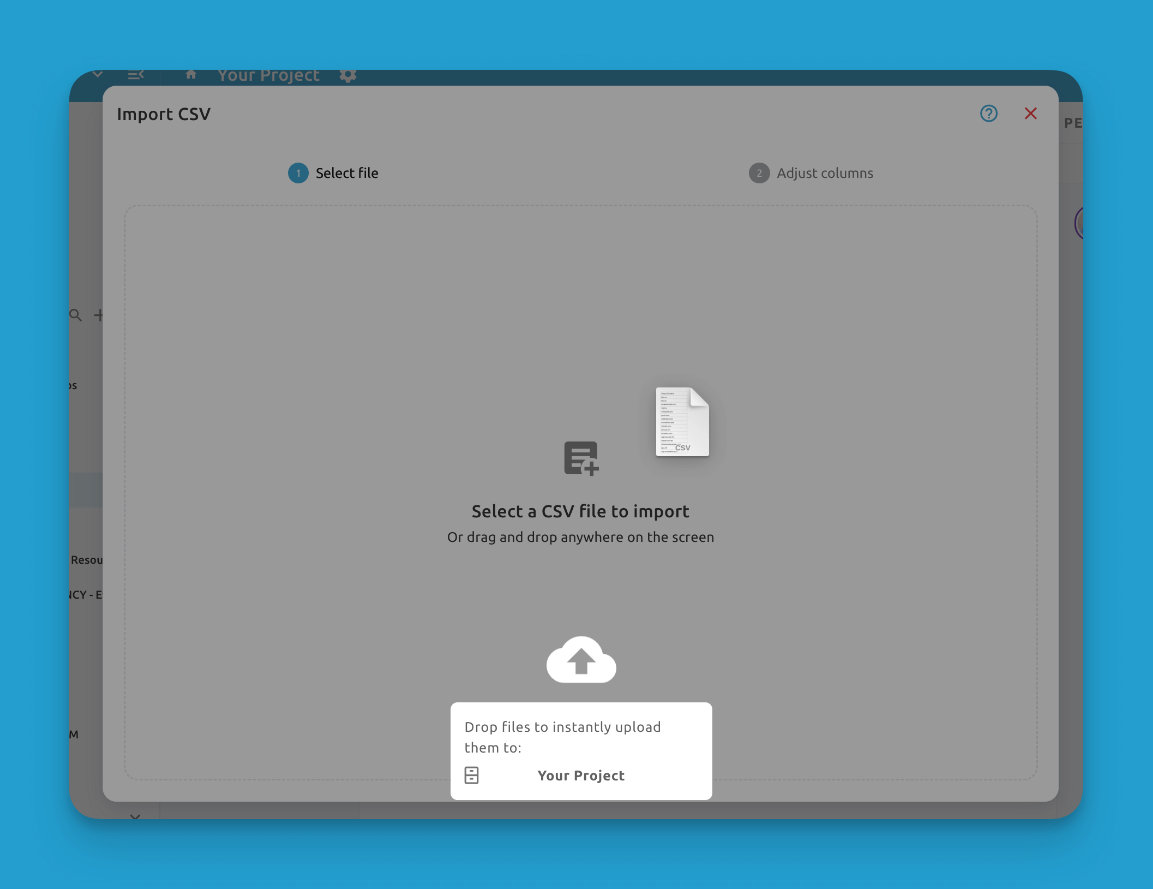
Dra och släpp för att ladda upp dina data.
Beroende på filstorleken kan detta ta några sekunder för dig att ladda upp och för Blue att analysera. När Blue har analyserat datan kommer du att se en förhandsvisning av de första tio raderna av din data:
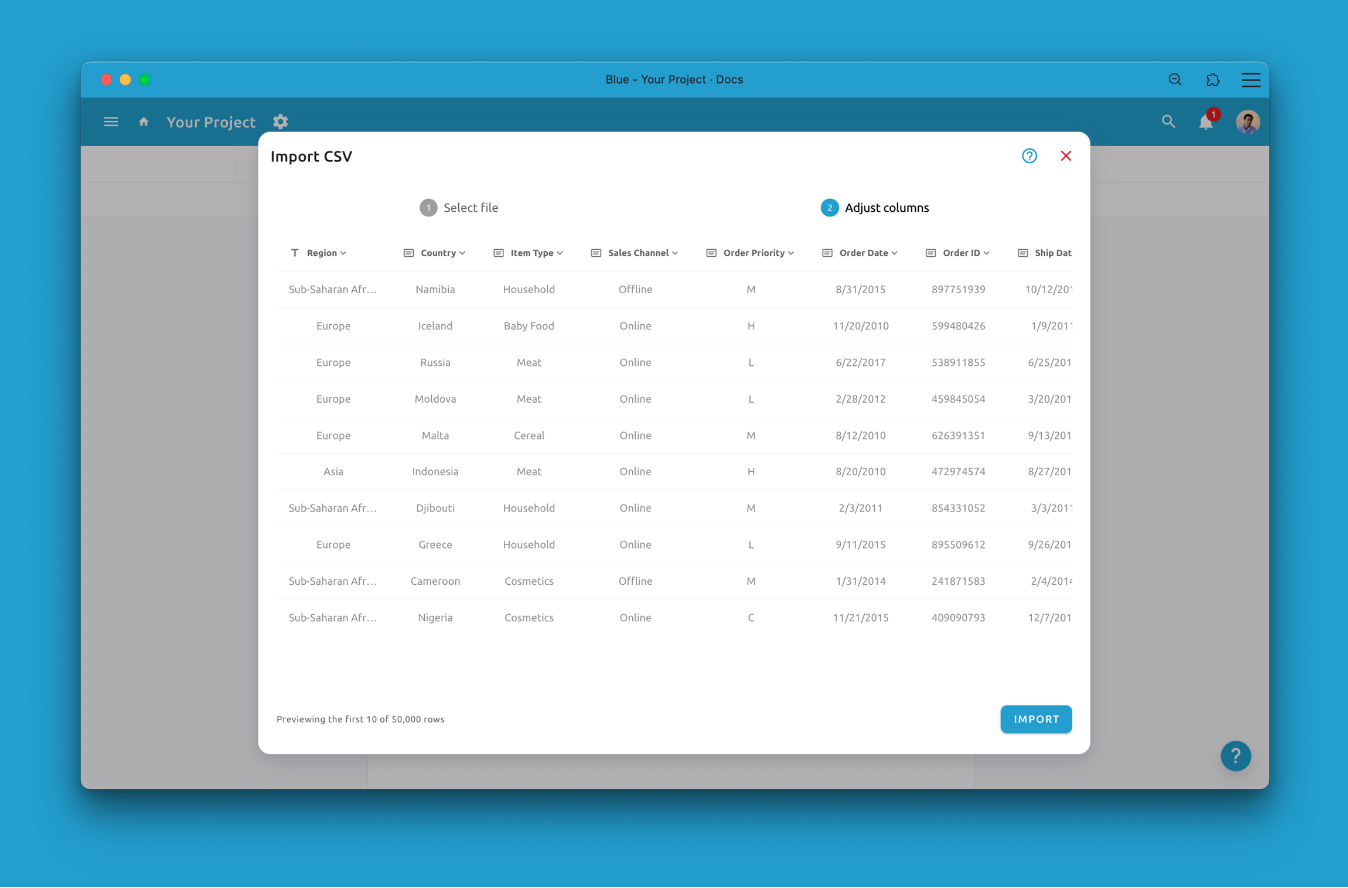
Du kan sedan mappa varje kolumn i din CSV till ett fält i Blue.
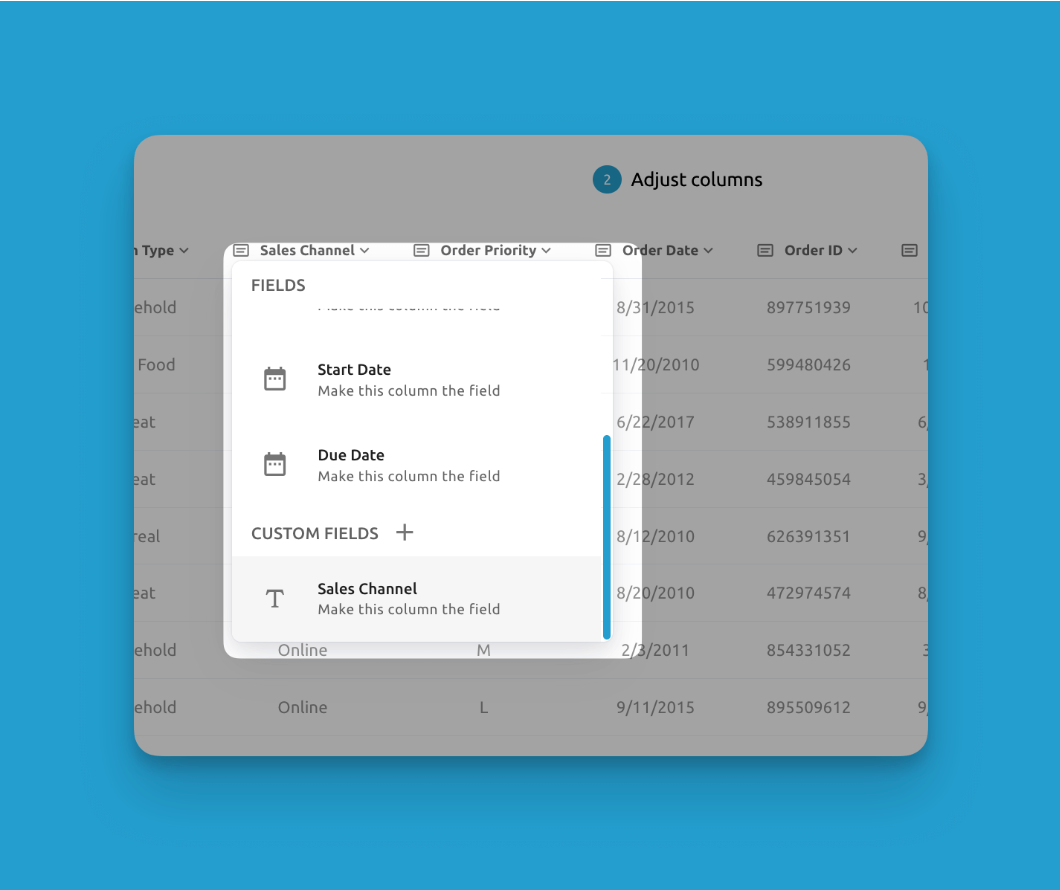
Vi förstår att oavsett hur enkelt vi gör det kan datainförsel ibland vara tråkigt, särskilt om det är första gången. Om du vill att vårt team ska hjälpa dig att ladda upp dina data och matcha dina fält, skicka helt enkelt ett mejl till oss på [support@blue.cc](support@blue.cc)
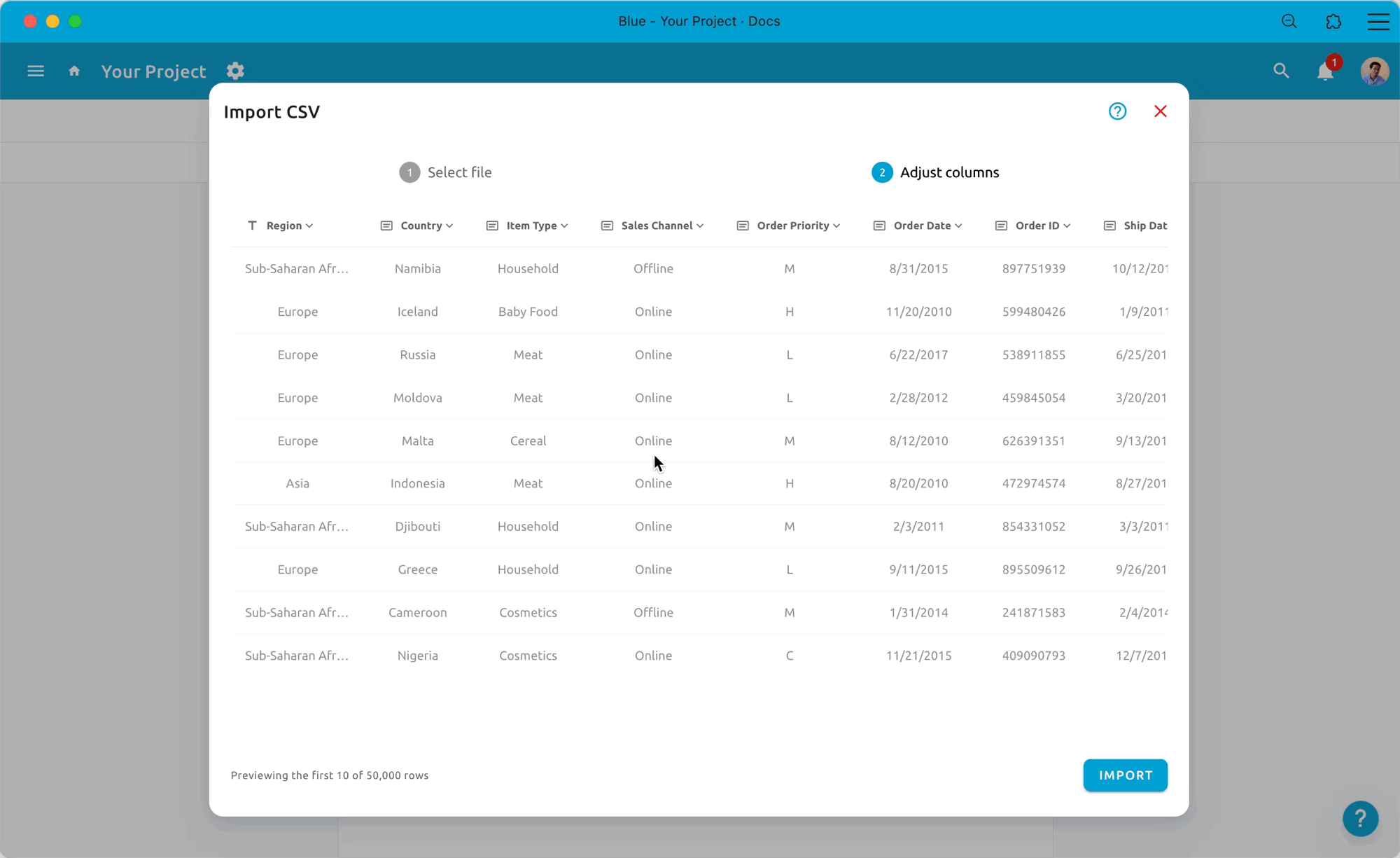
När mappningen är klar klickar du på "Importera" och dina data kommer att importeras. Den typiska importhastigheten i Blue är 10 000 till 15 000 poster per minut.
Stödda fält och format
| Fält | Importstöd | Förväntat format (Import) |
|---|---|---|
| Titel | ✅ | Text |
| Beskrivning | ✅ | Text |
| Taggar | ✅ | Text, Text |
| Lista | ✅ | Text |
| Startdatum | ✅ | MM DD ÅÅÅÅ |
| Förfallodatum | ✅ | MM DD ÅÅÅÅ |
| Enradig text | ✅ | Text |
| URL | ✅ | Text |
| Valuta | ✅ | Nummer |
| Fil | ❌ | N/A |
| Land | ❌ | N/A |
| Datum | ✅ | MM DD ÅÅÅÅ |
| Formel | ❌ | N/A |
| Enstaka val | ✅ | Text |
| Fleradig text | ✅ | Text |
| Telefonnummer | ✅ | Text |
| E-post | ✅ | Text |
| Flera val | ✅ | Text, Text |
| Plats | ✅ | Latitud, Longitud |
| Stjärnbetyg | ✅ | Nummer |
| Kryssruta | ❌ | N/A |
| Nummer | ✅ | Nummer |
| Procent | ✅ | Nummer |
| Unik ID | ❌ | N/A |
| Referens | ❌ | N/A |
| Uppslag | ❌ | N/A |
| Tidsperiod | ❌ | N/A |
Accepterade datumformat
Blue stöder ett brett utbud av datumformat för import. Här är alla stödda format:
-
Unix-tidsstämplar:
1511648546 (seconds) 1620021848429 (milliseconds) 1620024872717915000 (nanoseconds) -
RFC-standarder:
RFC 3339: 2021-05-01T01:17:02.604456Z RFC 2822: Wed, 02 Jun 2021 06:31:39 GMT -
Databasformat:
PostgreSQL: 2019-11-29 08:08-08 2019-11-29 08:08:05-08 2021-05-02 23:31:36.0741-07 -
Vanliga format:
Year-Month-Day: 2021-04-30 21:14 2021-02-21 2021-Feb-21 Month/Day/Year: 3/31/2014 22:05 04/02/2014 03:00:51 Day-Month-Year: 12 Feb 2006, 19:17 03 February 2013 -
Tidszoner:
2014-04-26 13:13:43 +0800 2017-11-25 13:31 PST 2021-02-21 UTC -
Naturligt språk:
May 6 at 9:24 PM September 17, 2012 at 10:09am PST October 7, 1970 -
Internationella format:
Chinese: 2014年04月08日 Japanese: 2014/04/08 22:05 -
Endast tid:
01:06:06 4:00pm PST 6:00 AM UTC
Alla datum kommer att konverteras till UTC-tidszon under importen. Tidskomponenter är valfria - om de inte anges kommer tiden att som standard vara 00:00:00 UTC.
Hantera kommatecken i dina data
Om dina data innehåller kommatecken (till exempel i adresser eller företagsnamn) måste du omge dessa värden med citattecken för att förhindra importfel.
Exempel:
Company,Address
Acme Inc,123 Main St, New York
Bör bli:
Company,Address
"Acme Inc","123 Main St, New York"
Detta säkerställer att kommatecknet i "123 Main St, New York" behandlas som en del av datan snarare än som en kolumnseparator.